
Cuando cambia los monitores o cambia la configuración de la pantalla, algunas aplicaciones pueden parecer borrosas. Windows 10 usualmente soluciona estas ventanas borrosas automáticamente. Si se mantienen borroso, hay algunas configuraciones que puede cambiar para arreglarlas.
Haga que Windows 10 corregir automáticamente las aplicaciones borrosas
Empezando con Versión de Windows 10 1803 , puede permitir que su computadora fije automáticamente sus aplicaciones borrosas. Con versión 1903 , esta opción viene habilitada de forma predeterminada, por lo que no necesita alternarlo.
Si alguno de sus programas de escritorio está apareciendo borroso, podría ser porque usted o otra persona ha desactivado esta opción. Puede verificar si la opción está encendido o apagada de la siguiente manera:
Abra el menú "Inicio", busque "Fijar aplicaciones que sean borrosas", y haga clic en el resultado de la configuración del sistema con ese nombre.
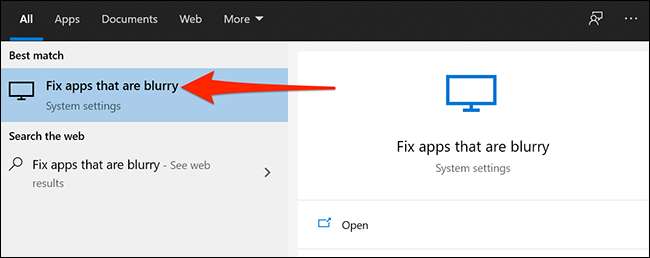
En la sección FIX Scaling para Aplicaciones, verá la opción "Dejar que Windows intente reparar aplicaciones para que no sean borrosas". Convierte este interruptor si está apagado.
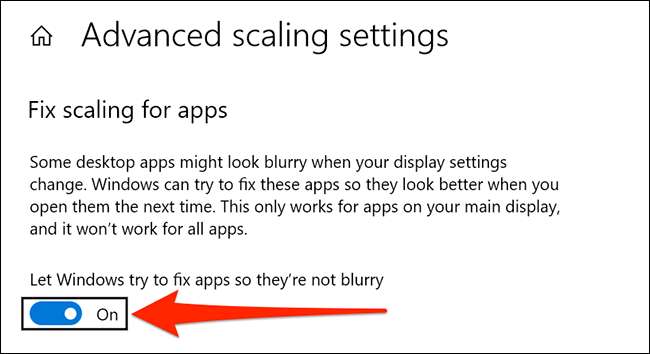
Fije una aplicación borrosa cambiando sus ajustes DPI
Si solo una sola aplicación aparece borrosa, puede cambiar la configuración de DPI (puntos por pulgada) de la aplicación para intentar solucionar el desenfreno.
Para hacer esto, abra el menú "Inicio", busque su aplicación, haga clic con el botón derecho en su aplicación en los resultados de búsqueda y seleccione "Abrir la ubicación del archivo".
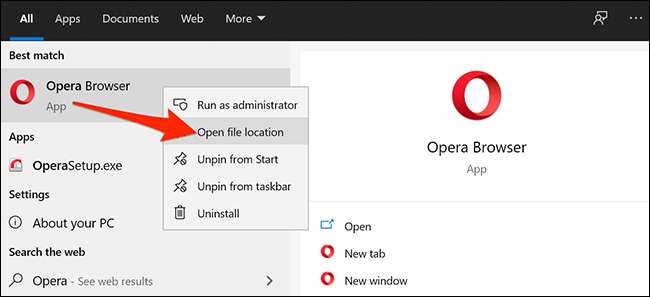
En la carpeta que se abre, encuentre su aplicación, haga clic con el botón derecho y seleccione "Propiedades".
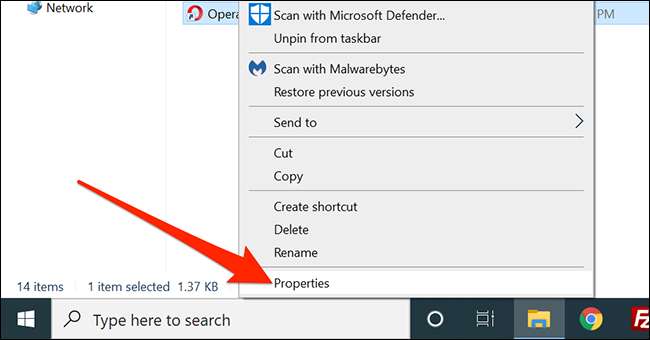
Haga clic en la pestaña "Compatibilidad" en las propiedades, luego haga clic en "Cambiar la configuración de High DPI" en la parte inferior.
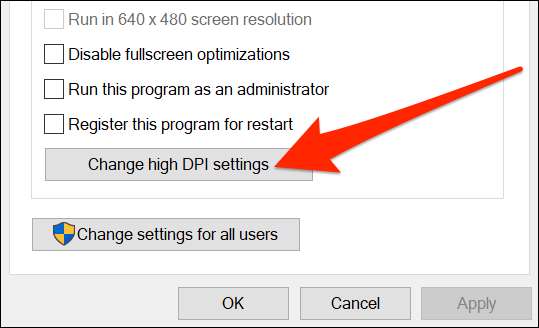
En la ventana de propiedades que aparece, verifique "Use esta configuración para solucionar problemas de escalado para este programa en lugar de uno en la configuración".
Además, hable de la casilla de verificación "Anular el comportamiento de escala de alta DPI". Elija "Aplicación" en el menú desplegable. Finalmente, haga clic en "Aceptar" para guardar sus cambios.
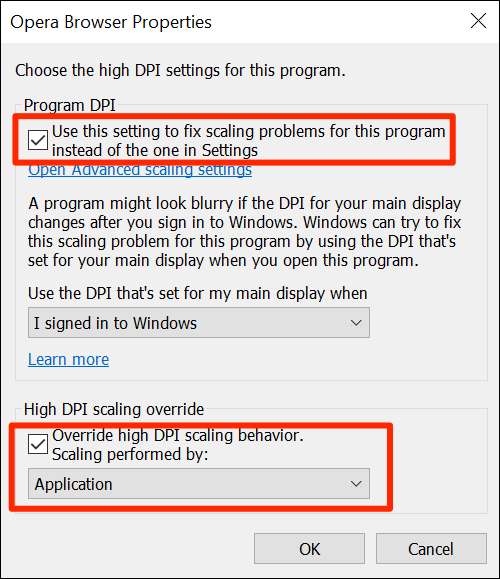
Reinicie su computadora (o cierre sesión y firme nuevamente) y vuelva a abrir la aplicación que apareció borrosa. Debe ser arreglado. Si no lo es, prueba los otros métodos a continuación.
Use Sintonizador de texto ClearType para arreglar las aplicaciones borrosas
ClearType Text Tuner es una utilidad en Windows 10 que hace que el texto aparezca en su pantalla. Look más nítido, más claro y más fácil de leer.
Puede habilitar y configurar esta opción para ver si soluciona el desenfreno de su aplicación.
Para comenzar, abra el menú "Inicio", busque "Ajustar texto de ClearType", y haga clic en el resultado del panel de control con ese nombre.
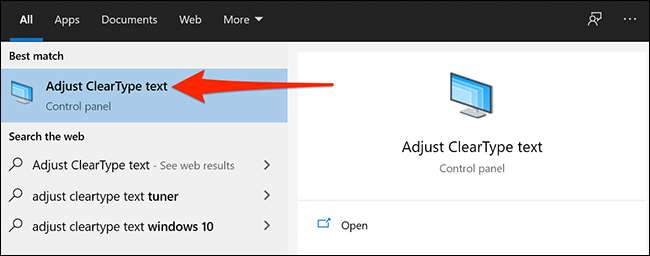
Active la casilla de verificación "Encienda ClearType" en la ventana que aparece, luego haga clic en "Siguiente".
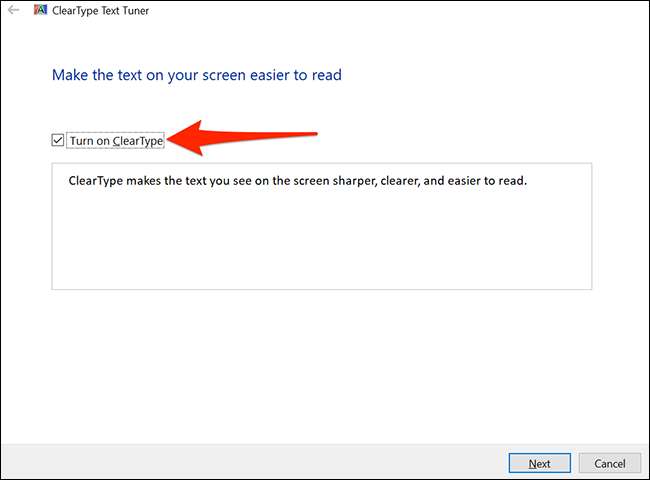
Windows 10 establecerá su monitor en su resolución predeterminada. Cuando se hace esto, haga clic en "Siguiente".
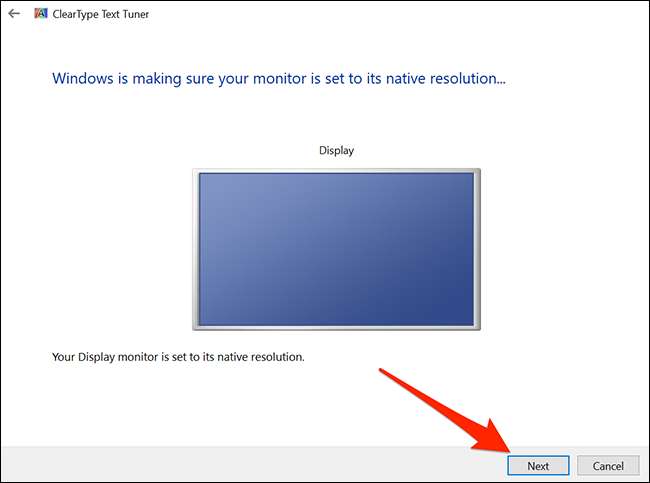
Ahora verá dos muestras de texto en su pantalla. Haga clic en el texto que se ve mejor para usted, luego haga clic en "Siguiente".
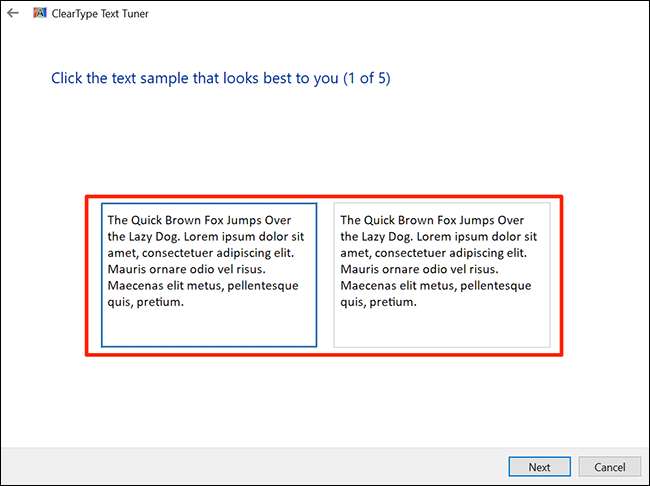
Tendrá que seleccionar el texto que lo parece mejor para usted cinco veces.
En la última pantalla, la utilidad dirá que ha terminado de ajustar el texto en su computadora. Haga clic en el botón "Finalizar" en la parte inferior para salir de la utilidad.
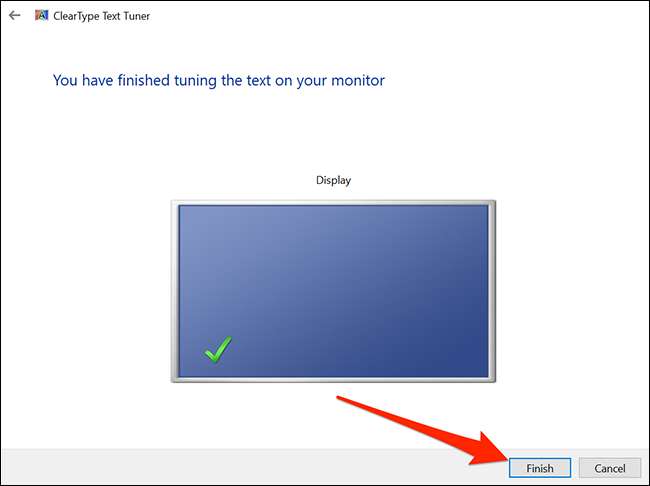
Baja la resolución de su pantalla
Algunas aplicaciones aparecen borrosas porque está utilizando una alta resolución en su pantalla. En este caso, puede bajar su resolución y ver si eso soluciona el problema.
Si esto no soluciona el problema, puede volver a volver a la antigua resolución.
Para hacer esto, abra el menú "Inicio", busque "Configuración", y haga clic en el primer resultado. Otra forma de abrir la configuración es presionar Ctrl + i en su teclado.
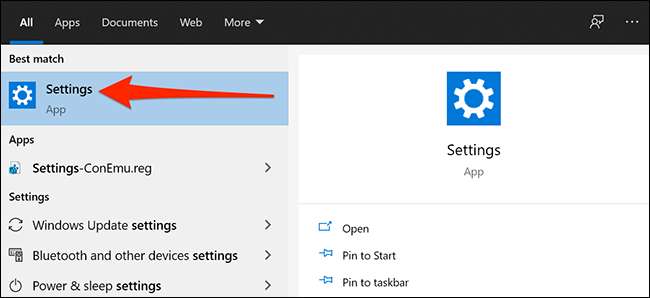
Haga clic en "Sistema" en la siguiente pantalla.
Seleccione "Pantalla" a la izquierda, y busque "Resolución de pantalla" a la derecha. Desde el menú desplegable aquí, elija una resolución que sea más baja que su actual. Puede comenzar a elegir la segunda opción desde la parte superior.
Nota: Tenga en cuenta su resolución actual, y puede seleccionarla si desea deshacer su cambio.

Aparecerá un mensaje preguntando si desea mantener su nueva resolución. Haga clic en el botón "Mantener cambios".
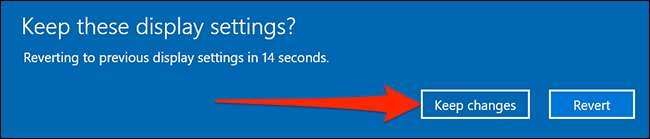
No es necesario reiniciar su computadora. Puede abrir la aplicación afectada de inmediato.
Actualiza tus controladores gráficos
Los controladores de su tarjeta gráfica definen cómo funciona su tarjeta con su computadora. Si estos controladores están defectuosos u obsoletos, esto puede causar varios problemas de visualización, incluida la provisión de que sus aplicaciones parezcan borrosas.
Actualizar a los conductores es una buena idea para solucionar este problema.
Para hacer esto, abra el menú "Inicio", busque "Administrador de dispositivos" y haga clic en la utilidad.

En la ventana que se abre, expanda "Mostrar adaptadores", haga clic con el botón derecho en su tarjeta gráfica y seleccione "Actualizar controlador".
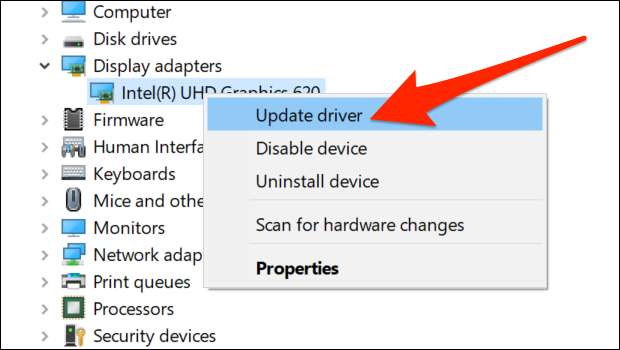
Haga clic en "Buscar automáticamente para los controladores", y Windows encontrará e instalará los controladores requeridos para usted.
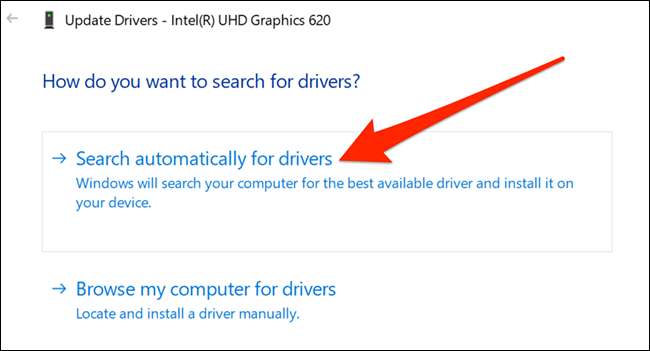
Si eso no funciona por alguna razón, puedes Descargue manualmente e instale los controladores de gráficos en su PC . Tendrá que visitar el sitio web de la compañía que fabrica el hardware de los gráficos de su PC (NVIDIA, AMD o Intel), descargue el último paquete del instalador del controlador y ejecutelo en su computadora.
RELACIONADO: Cómo actualizar sus controladores gráficos para un máximo rendimiento de juegos
Si usa un monitor High-DPI como su principal, podría ser una buena idea modifique algunas opciones para que las ventanas se vean bien en su pantalla . Esto ayuda a arreglar las fuentes borrosas también.







